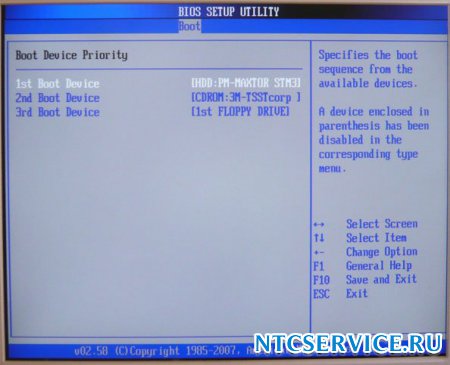В принципе обе эти неисправности так или иначе связаны с аппаратной частью нашего компьютера, то есть выходом из строя монитора, видеокарты, оперативной памяти, блока питания или самой материнской платы. Обе эти статьи можно почитать на нашем сайте Компьютер не включается и Черный экран при загрузке XP но хочу заметить, что намного больше встречается проблем с неполадками и ошибками самой операционной системы или с BIOS.
Итак наш компьютер благополучно включился, прошёл процедуру пост но на экране вместо приветствия надпись ''Non-System disk" или "Operating system not found"говорит она о том что операционная система не может найти системные файлы необходимые для её загрузки. Давайте рассмотрим все возможные причины этой ошибки.
Windows не видит жесткий диск
1.Самая распространенная это неправильно выставленный в BIOS приоритет загрузочных устройств то есть в меню Setup BIOS в параметрах отвечающих за загрузку операционной системы первым устройством выставлен например CD-ROM, вторым жёсткий диск, а в дисководе в данный момент находится не загрузочный диск или первым загрузочным устройством выставлен флоппи–дисковод а в нём не загрузочная дискетка, их нужно извлечь и попробовать загрузиться вновь.
2.Бывает диска в дисководе нет и флоппи–дисковод пустой, в таком случае операционка по всем правилам должна загрузиться, ведь вторым устройством выставлен жёсткий диск и операционная система находится именно на нём но загрузки не происходит и Windows не видит жесткий диск В этом случае вам нужно зайти в BIOS параметры First Boot Device и установить в качестве первого загрузочного устройства жёсткий диск. На этой фотографии мы видим, что первым загрузочным устройством выставлен жёсткий диск.
Сохраняем настройки и перезагружаемся. Если у вас нет навыков работы с BIOS прочитайте нашу статью BIOS: Загрузка с диска.
Допустим не помогло и Windows не видит жесткий диск всё равно, давайте думать дальше. Если жёсткий диск вообще не определяется в BIOS, смотрим правильно и хорошо ли он у нас присоединён. Пробуем подсоединить его к другому контроллеру на материнской плате, меняем кабель он бывает выходит из строя, пытаемся загрузить настройки BIOS в оптимальных настройках. Как это сделать наша статья Load Setup Defaults. Если у вас жёсткий диск интерфейса "IDE" смотрим не отключен ли в BIOS данный контроллер, например он может называться так "Marvell IDE controller", если отключен, включаем его сохраняем настройки и перезагружаемся.
Marvell IDE controller состояние включено.
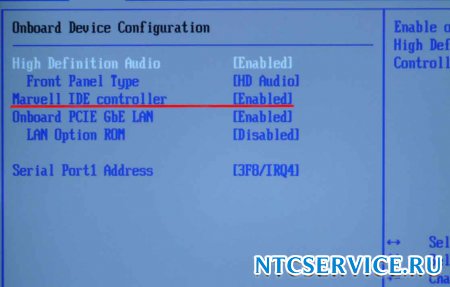
Жёсткий диск может не определяться в BIOS при неправильной конфигурации перемычек, переключающих жесткий диск в режим работы Master, Single, Slave, Cable Select. Для правильного подключения нужно придерживаться схемы расположенной на наклейке жесткого диска, можете почитать нашу статью Перемычки на жёстком диске

Перемычка жёсткого диска "IDE"

У меня был такой случай, я изменил настройки БИОС, перезагрузился, но настройки остались прежними то есть не изменились. Проблема оказалась в севшей батарейке CMOS, после её замены все мои изменения вступили в силу. Если ничего не получается успокойтесь отвлекитесь на некоторое время приведите свои мысли в порядок и у ВАС всё обязательно получится.